雨林木风u盘安装系统教程详解
分类:windows7教程 发布时间:2016-08-27 21:20:13
有网友问系统之家小编有没有关于雨林木风u盘安装系统教程详解的图文教程,现在的雨林木风这款软件是越来越受大家的欢迎了,因为雨林木风有更安全,更稳定,更人性化等特点。集成最常用的装机软件,集成最全面的硬件驱动,精心挑选的系统维护工具,那雨林木风u盘安装系统教程详解呢?别急,下面就让系统之家小编给大家介绍关于雨林木风U盘安装教程详解吧。
一、U盘安装雨林木风系统前期准备:
1、首先需要预备一个空的4G或以上U盘,用来存储启动程序跟系统文件。
2、接着我们需要安装的雨林木风ghost系统。小编使用的是:雨林木风 ghost win7 x86 装机版 v15.04
当然,大家也可以选择64位雨林木风win7系统,下载地址为:https://www.kkzj.com/
3、U盘启动盘制作工具:系统之家U盘启动工具
二、U盘启动盘制作过程如下:
1、大家在下载好“系统之家PE U盘启动盘制作工具”并进行安装,安装完成后,接着将事先准备好的U盘插入到电脑上,打开“系统之家U盘专业版”程序。
2、插入U盘后,系统是会进行自动读取的,假如无法读取到,那么大家可以下拉菜单进行选取。选好后,直接点击“一键制作”就可以了。

雨林木风u盘安装系统教程详解图1
3、接着是会弹出一个提示界面,大家这时选择“确定”就可以了。对于此过程是会格式化U盘,大家在确定前最好把数据都转移了。
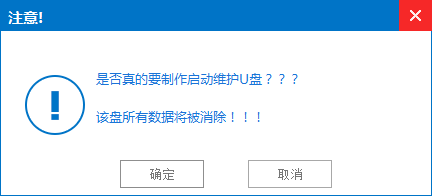
雨林木风u盘安装系统教程详解2
3、确定之后将会自动开始制作U盘启动盘过程。
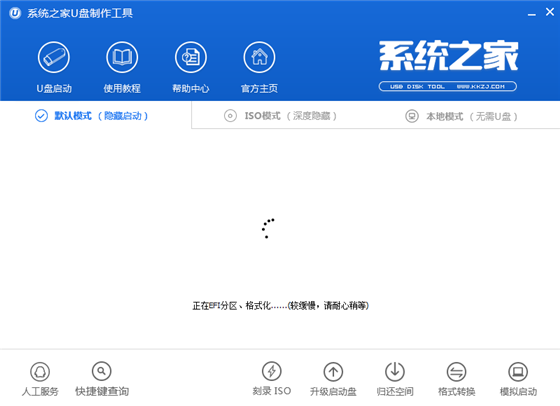
雨林木风u盘安装系统教程详解3
4、最后会弹出如下图所示界面,即表示一键制作启动U盘完成了。

雨林木风u盘安装系统教程详解4
5、此时,我们可以将之前下载好的雨林木风win7系统解压后得到WIN7.GHO文件,然后并将其拷贝到U盘启动盘的GHO文件夹下。
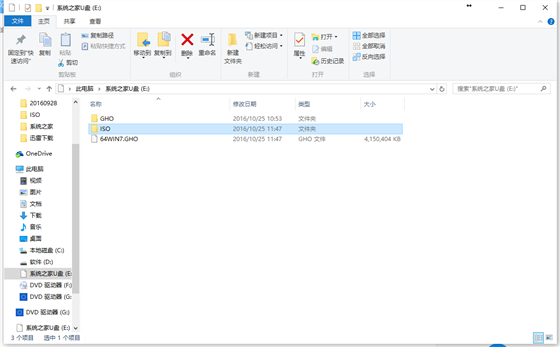
雨林木风u盘安装系统教程详解5
三、雨林木风win7 32位系统安装步骤:
1、在U盘启动盘跟文件拷贝进U盘后,把U盘插到电脑上,重新启动。
2、将U盘设置为第一启动项,相关教程可看此:BIOS设置u盘作为第一启动项 。
3、设置完成后,电脑重新启动,这时会看到系统之家PE U盘装系统工具启动界面。选择“启动系统之家u盘WIN2003PE维护系统”,按键盘上的“ENTER”键进入。
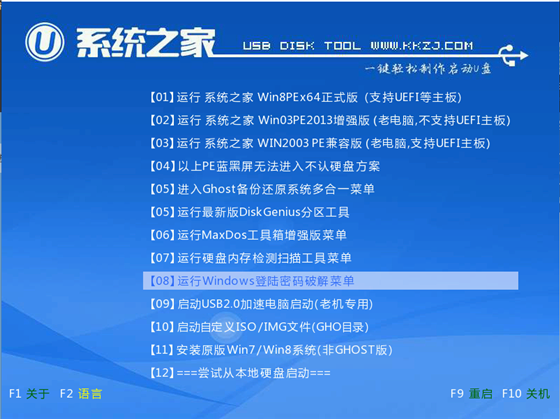
雨林木风u盘安装系统教程详解6
4、在进入在win2003PE界面后,接着双击“系统之家PEGhost”,将其打开。

雨林木风u盘安装系统教程详解7
5、双击“系统之家PEGhost”,则是会出现一个 “GHOST安装器”界面中,映像文件的路径一般都是默认的,(如果映像文件没有路径,那么则可以点击“高级”来获取路径选择),之后再选择系统盘(C:),最后点击“确定”按钮。
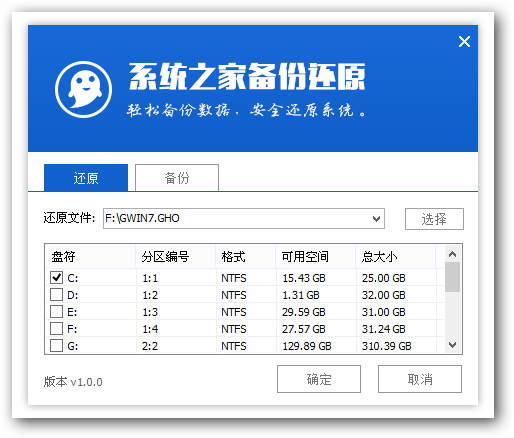
雨林木风u盘安装系统教程详解8
6、这时在“系统之家U盘PE Ghost”界面里面,选择“是”按钮,马上进行还原雨林木风win7系统。
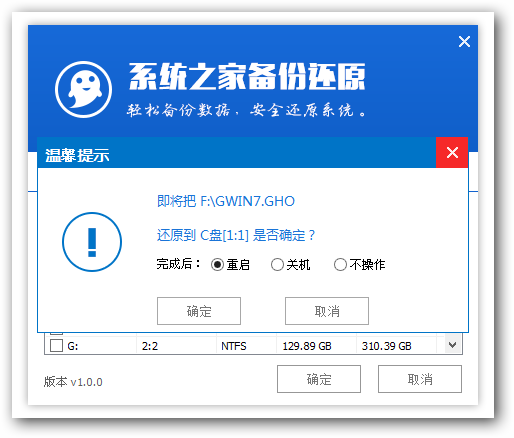
雨林木风u盘安装系统教程详解9
7、接着会弹出的是一个系统还原界面,这时大家可以清楚地看到我们的雨林木风系统还原过程,只等100%完成。

雨林木风u盘安装系统教程详解10
8、自动还原到100%操作结束后,那么就会出现“信息提示”,说明还原已完成,大家选择“是”按钮。

雨林木风u盘安装系统教程详解11
9、点“是”之后,就是进入了雨林木风ghost系统自动安装程序。安装过程会自动识别驱动和自动激活雨林木风win7系统。

雨林木风u盘安装系统教程详解12

雨林木风u盘安装系统教程详解13

雨林木风u盘安装系统教程详解14
关于雨林木风u盘安装系统教程到这里就全部结束了,相信大家通过上面的雨林木风u盘安装系统教程描述都有一定的了解了吧,其实关于雨林木风u盘安装系统教程是非常简单的,只要简单的几步就可以实现了,如果想了解更多的咨询敬请关注系统之家官网吧。小编推荐w7系统免费下载。






 立即下载
立即下载







 魔法猪一健重装系统win10
魔法猪一健重装系统win10
 装机吧重装系统win10
装机吧重装系统win10
 系统之家一键重装
系统之家一键重装
 小白重装win10
小白重装win10
 杜特门窗管家 v1.2.31 官方版 - 专业的门窗管理工具,提升您的家居安全
杜特门窗管家 v1.2.31 官方版 - 专业的门窗管理工具,提升您的家居安全 免费下载DreamPlan(房屋设计软件) v6.80,打造梦想家园
免费下载DreamPlan(房屋设计软件) v6.80,打造梦想家园 全新升级!门窗天使 v2021官方版,保护您的家居安全
全新升级!门窗天使 v2021官方版,保护您的家居安全 创想3D家居设计 v2.0.0全新升级版,打造您的梦想家居
创想3D家居设计 v2.0.0全新升级版,打造您的梦想家居 全新升级!三维家3D云设计软件v2.2.0,打造您的梦想家园!
全新升级!三维家3D云设计软件v2.2.0,打造您的梦想家园! 全新升级!Sweet Home 3D官方版v7.0.2,打造梦想家园的室内装潢设计软件
全新升级!Sweet Home 3D官方版v7.0.2,打造梦想家园的室内装潢设计软件 优化后的标题
优化后的标题 最新版躺平设
最新版躺平设 每平每屋设计
每平每屋设计 [pCon planne
[pCon planne Ehome室内设
Ehome室内设 家居设计软件
家居设计软件 微信公众号
微信公众号

 抖音号
抖音号

 联系我们
联系我们
 常见问题
常见问题



